在Word2007文档中进行邮件合并时,为了能够对单个文档进行编辑(例如为特定收件人的信函添加个性化的文字),同时也是为了避免直接打印可能带来的纸张浪费,用户可以将信函首先合并到新文档,操作步骤如下所述:
第1步,打开Word2007文档窗口,切换到“邮件”功能区。在“完成”分组中单击“完成并合并”按钮,并在打开的菜单中选择“编辑单个文档”命令,如图2011102721所示。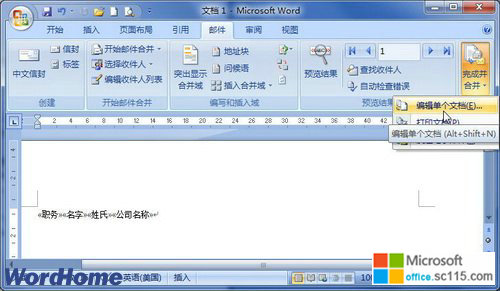
图2011102721 选择“编辑单个文档”命令 第2步,在打开的“合并到新文档”对话框中,用户可以选中“全部”、“当前记录”单选框,或者指定邮件合并的范围,并单击“确定”按钮,如图2011102722所示。
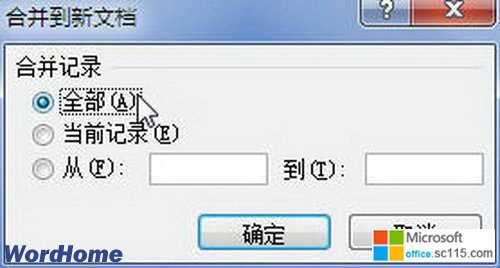
图2011102722 “合并到新文档”对话框 第3步,邮件合并开始执行,合并结果将出现在一个新文档中。用户可以根据需要对特定收件人的信函进行编辑,或者直接打印新文档。




